Ghim các mục vào màn hình bắt đầu
Nếu bạn sử dụng Màn hình Bắt đầu của Windows, bạn có thể muốn tùy chỉnh nó bằng cách ghim các ứng dụng thường dùng vào đó. Bằng cách đó, bạn có thể khởi chạy các ứng dụng này bằng cách nhấp vào nút Bắt đầu hoặc nhấn phím Windows.
Ghim một mục vào Màn hình Bắt đầu rất dễ dàng: Nhấn phím Windows và bắt đầu nhập tên của ứng dụng bạn muốn ghim, ví dụ:
“DocuSign.” Khi ứng dụng của bạn xuất hiện, nhấp chuột phải vào nó và chọn “Pin to Start” từ trình đơn Ngữ cảnh: (Xem Hình 1.)
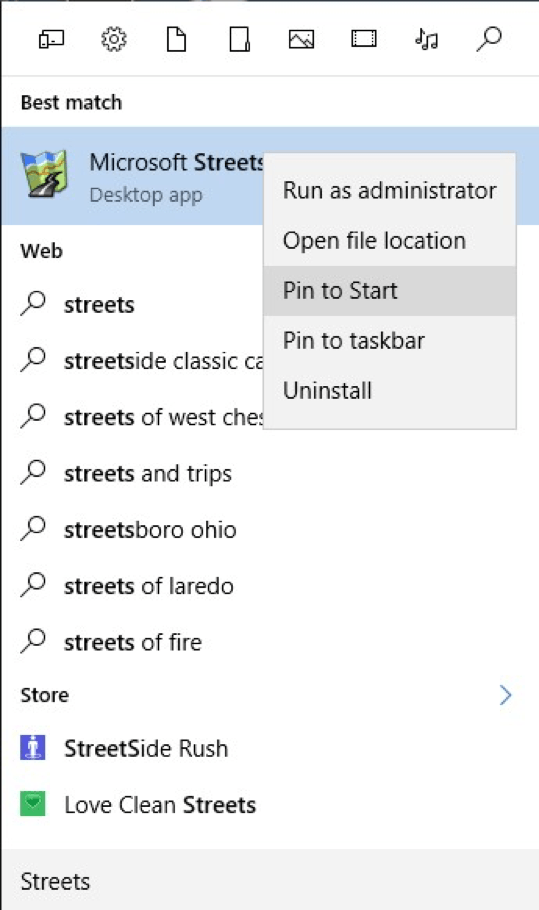
Hình 1. Ghim một ứng dụng vào Màn hình Bắt đầu.
Và bạn không phải giải quyết thứ tự mà Màn hình Bắt đầu lưu giữ các mục đã ghim của bạn. Bạn có thể kéo / thả các mục trong Màn hình Bắt đầu để đặt chúng theo thứ tự bạn thích bằng cách nhấp vào một mục và trong khi giữ nút chuột, hãy kéo nó xung quanh Màn hình Bắt đầu. Khi bạn thả nút chuột, mục sẽ được định vị lại.
Cuối cùng, nếu sau này bạn muốn xóa một mục khỏi Màn hình Bắt đầu, bạn nhấp chuột phải vào mục đó và chọn “Bỏ ghim khỏi Bắt đầu.” Mục này vẫn giữ được tính khả dụng ở vị trí ban đầu trên đĩa, nhưng mục Màn hình Bắt đầu của nó đã bị xóa: (Xem Hình 2)
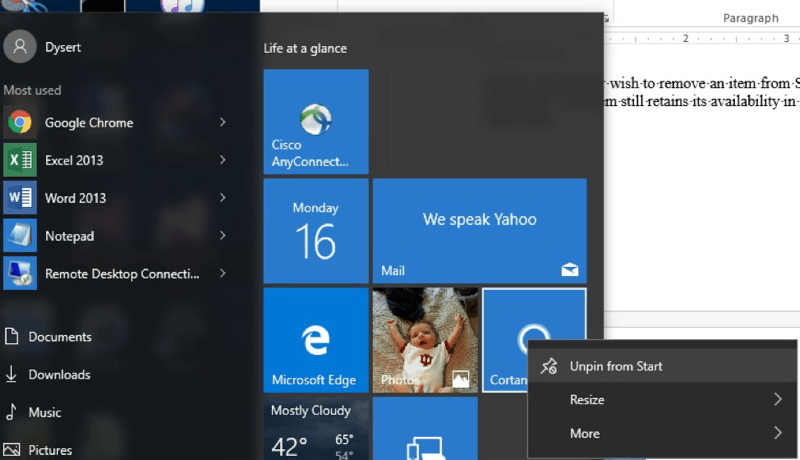
Hình 2. Bỏ ghim một mục khỏi Màn hình Bắt đầu.
Mẹo này (463) áp dụng cho Windows 10.